7 ứng dụng vẽ tốt nhất cho thiết bị Microsoft Surface của bạn
Bạn có phải là(Are) một nghệ sĩ đầy tham vọng đang tìm kiếm ứng dụng vẽ hoàn hảo(the perfect drawing app) để thỏa sức sáng tạo? Với rất nhiều lựa chọn, việc quyết định cái nào phù hợp với bạn có thể khó khăn. Nếu bạn sở hữu bất kỳ sản phẩm Microsoft Surface nào như Surface Pro 7 và Surface Go 3(the Surface Pro 7 and Surface Go 3) , việc tìm kiếm ứng dụng vẽ tốt nhất cho thiết bị của bạn chưa bao giờ dễ dàng hơn thế.
Chúng tôi ở đây để giúp đơn giản hóa quyết định này bằng cách cung cấp danh sách bảy ứng dụng vẽ Microsoft Surface tốt nhất hiện nay.

1. Adobe Illustrator
Tốt nhất cho nghệ thuật dựa trên vector(vector-based art) Surface Pro .
Giá: 20,99 USD mỗi tháng.
Đặc trưng:
- Có thể tạo ra nghệ thuật quy mô lớn
- Tương thích với nhiều định dạng khác nhau
- Đi kèm với lưới pixel để căn chỉnh các đối tượng
- Chỉnh sửa trong bảng điều khiển
- Chủ đề màu sắc hấp dẫn của Adobe

Adobe Illustrator là một phần mềm tuyệt vời dành cho nghệ thuật vector phục vụ cho cả chuyên gia và người mới bắt đầu. Tuy nhiên, đường cong học tập của nó khá dốc, đôi khi gây khó chịu cho những người mới bắt đầu hành trình. Tuy nhiên, Adobe Illustrator vẫn là một chương trình tiêu chuẩn công nghiệp và đúng như vậy.
Với Adobe Illustrator , bạn có thể dễ dàng vẽ logo, biểu tượng, thiết kế biển quảng cáo, minh họa sách và thậm chí cả bản vẽ kỹ thuật dựa trên các công thức toán học chính xác. Ứng dụng này có khoảng 20 công cụ vẽ cho phép bạn tùy chỉnh hình dạng, màu sắc và hiệu ứng độc đáo. Nhưng tính năng tốt nhất là công cụ bút cho phép bạn vẽ như thể bạn vẽ trên giấy với sự trợ giúp của bút cảm ứng.
2. Họa sĩ Corel(Corel Painter)
Tốt nhất để vẽ trên các thiết bị Surface .
Giá: $430
Đặc trưng:
- Cung cấp các kết cấu giấy khác nhau cho canvas của nó
- Đi kèm với một công cụ điều chỉnh lựa chọn
- Bánh xe màu có thể điều chỉnh
- Bảng điều khiển Harmonies hiển thị sự kết hợp màu sắc hiệu quả
- Bao gồm 12 kiểu AI được sử dụng trên hình ảnh

Nếu bạn chủ yếu cần một ứng dụng vẽ tranh kỹ thuật số, Corel Painter là lựa chọn tốt nhất dành cho bạn. Mặc dù được thiết kế dành cho hội họa nhưng phần mềm này có nhiều công cụ vẽ tiên tiến. Trên thực tế, nó có các tùy chọn ấn tượng về bút vẽ, màu sắc và công cụ để giúp bạn bố cục; không có phần mềm nào khác có thể sánh được với nó trong lĩnh vực này. Ngoài ra, với hơn 900 cọ vẽ, có quá nhiều loại bút mực, bút chì, mực và bút đánh dấu để bạn lựa chọn.
Corel Painter sẽ giúp bạn vẽ bất cứ điều gì xuất hiện trong đầu bạn và thúc đẩy bạn khám phá các tính năng độc đáo của nó. Ví dụ: công cụ Tỷ lệ Thần thánh(Divine Proportion) cho phép bạn thiết lập các vùng tiêu điểm trong bản vẽ hoặc tranh vẽ của mình và gương của họa sĩ có thể giúp bạn đạt được sự đối xứng hoàn hảo.
Điều đó nói lên rằng, Corel Painter có một nhược điểm khi kết hợp với Microsoft Surface Pro 8 và Slim Pen 2 – thiếu độ nhạy áp lực của bút. Tuy nhiên, bạn có thể giải quyết vấn đề này bằng cách tải xuống trình điều khiển đồ họa mới nhất cho thiết bị của mình và tăng độ nhạy của bút trong cả ứng dụng Surface và Corel Painter .
3. Clip Studio sơn(Clip Studio Paint)
Tốt nhất cho nghệ thuật và hoạt hình 3D.
Giá: $60
Đặc trưng:
- Hoạt động(Works) tốt nhất khi kết hợp với Microsoft Surface Pro 7
- Người dùng có thể vẽ bằng các lớp vector
- Hỗ trợ tô màu AI
- Xem trước 3D cho bố cục trang
- Hỗ trợ định dạng Kindle và EPUB cho sách kỹ thuật số

Clip Studio Paint có thể là giải pháp phù hợp nếu bạn yêu thích vẽ Anime , Manga , Comic và Hoạt(Animation) hình, Clip Studio Paint có thể là giải pháp phù hợp. Nó cũng tuyệt vời để thiết kế bìa sách điện tử vì nó hỗ trợ Kindle và định dạng EPUB(the EPUB format) . Ngoài ra, nó còn hỗ trợ PSD , bitmap, JPEG và PDF , vì vậy bạn có thể chia sẻ tệp của mình giữa các thiết bị và phần mềm. Cũng rất tiện lợi khi bạn có thể sử dụng ứng dụng này trên các thiết bị Windows , macOS hoặc iOS.
Clip Studio Paint được yêu thích nhờ hàng trăm loại cọ đa dạng và hoạt động tự nhiên của chúng, bất kể bạn sử dụng bút cảm ứng hay chuột máy tính để vẽ. Ngoài ra, một trong những ưu điểm lớn nhất của Clip Studio Paint là khả năng tạo cọ tùy chỉnh hoặc tải xuống và nhập bất kỳ cọ nào do cộng đồng CSP tạo .
4. Adobe Photoshop
Tốt nhất cho các chuyên gia và tính linh hoạt.
Giá: $20,99/ tháng
Đặc trưng:
- Cho phép vẽ theo lớp
- Các lớp video(Video) được bao gồm cho hoạt ảnh
- Công cụ 3D cho hoạt hình và mô hình 3D
- Tùy chọn vẽ đối xứng
- Công cụ thiết kế web và di động
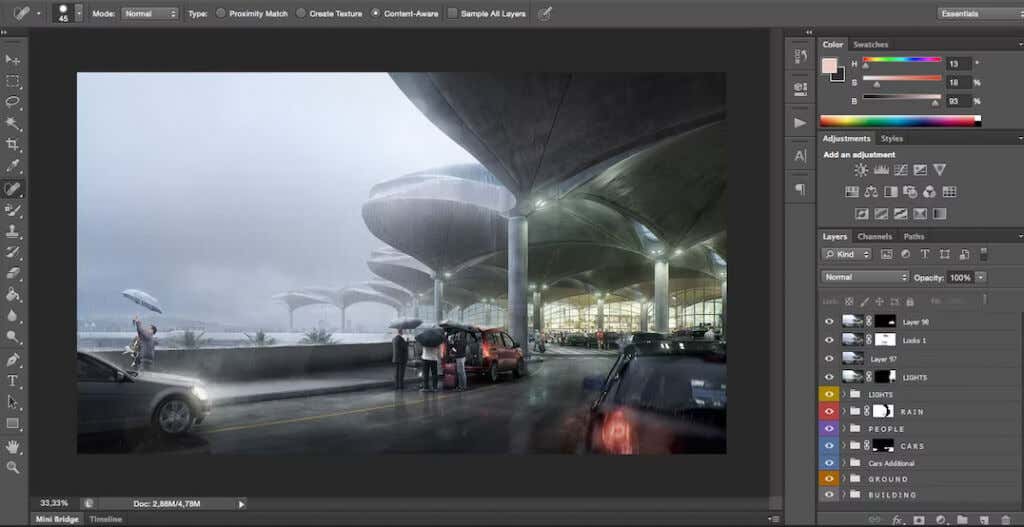
Adobe Photoshop là phần mềm thiết kế nổi tiếng nhất thế giới về vẽ và vẽ kỹ thuật số. Với nhiều tính năng, việc vẽ bằng Photoshop thật dễ dàng khi bạn thành thạo vô số công cụ. Nhưng đó là điều đáng chú ý. Photoshop là một chương trình phức tạp và có thể gây choáng ngợp cho người mới bắt đầu. Tuy nhiên, những kết quả tuyệt vời mà bạn nhận được rất xứng đáng với thời gian và công sức bỏ ra để thành thạo chương trình này.
Nếu bạn là người mới làm quen, bạn không nên quá e ngại Photoshop . Có nhiều hướng dẫn và cách thực hiện khác nhau cả trực tuyến và ngoại tuyến. Nhưng bạn sẽ học được nhiều điều nhất từ chính chương trình. Thật thú vị khi sử dụng và khám phá tất cả các khả năng và tính năng mà nó cung cấp. Ví dụ: công cụ bút dạng tự do của nó cho phép bạn vẽ một cách tự nhiên, trong khi công cụ bút tiêu chuẩn có thể vẽ các đường và đường cong hoàn hảo và chính xác bằng các điểm neo của nó.
Tuy nhiên, là người dùng Microsoft Surface , Photoshop có thể hơi lag hoặc thậm chí không phản hồi trên các thiết bị Surface Pro và Surface Go . Đó là vì họ không có GPU chuyên dụng . Mặt khác, người dùng Surface Book và Studio sẽ không gặp phải những vấn đề này.(Studio)
5. Sổ phác thảo Autodesk(Autodesk Sketchbook)
Ứng dụng Surface phác thảo tốt nhất.
Miễn phí
Đặc trưng:
- Công cụ chuyên nghiệp để phác thảo, vẽ và vẽ
- Bàn chải có thể tùy chỉnh
- Được thiết kế cho máy tính và máy tính bảng
- Vẽ cho cảm giác tự nhiên, đặc biệt là với bút stylus
- Tính năng quét camera

Nếu bạn muốn có một ứng dụng vẽ miễn phí cho thiết bị Surface của mình , đừng tìm đâu xa. Sketchbook là lựa chọn tốt nhất hiện có. Mặc dù được thiết kế bởi Autodesk , Sketchbook hiện là một công ty mới tiếp tục tăng trưởng và phát triển sản phẩm của mình một cách độc lập. Thật không may, điều đó có nghĩa là nếu bạn có Autodesk Sketchbook(Autodesk Sketchbook) gốc , bạn sẽ không còn nhận được các bản cập nhật và hỗ trợ của nó nữa.
Mặc dù không nhắm đến các chuyên gia nhưng Sketchbook có thể mang lại một số kết quả ấn tượng. Và nó được ghép nối hoàn hảo với mọi thiết bị Microsoft Surface . Nó có một danh sách lớn các tính năng phục vụ cho các nhà thiết kế, kiến trúc sư, nghệ sĩ và những người sáng tạo khác. Nó có 190 bút vẽ và thước kẻ có thể tùy chỉnh, cho phép vẽ trên các lớp không giới hạn.
Sketchbook cũng cho phép bạn nhập tác phẩm nghệ thuật của mình từ các ứng dụng và định dạng khác, có thể là tệp JPEG , PNG hoặc PSD . Ngoài việc phác thảo đơn giản trên khung vẽ trống, bạn có thể tạo tác phẩm nghệ thuật phức tạp bằng Sketchbook vì nó sử dụng cả định dạng vẽ vector và bitmap.
6. Có thể phác thảo(Sketchable)
Tốt nhất để học cách vẽ trên thiết bị Surface .
Giá: Phiên bản cơ bản miễn phí, có thể nâng cấp với giá 24,99 USD
Đặc trưng:
- Hướng dẫn có sẵn cho người mới bắt đầu
- Giao diện người dùng được thiết kế cho các thiết bị Surface và Surface Pen
- Được phát triển bởi Microsoft cho Windows
- Lựa chọn lớn các loại cọ
- Tập trung vào việc học cách vẽ

Sketchable là một ứng dụng được thiết kế đẹp mắt để hoạt động với các thiết bị Microsoft Surface . Mặc dù có nhiều bút vẽ, bảng màu và các công cụ hữu ích nhưng menu của nó được sắp xếp gọn gàng và dễ dàng thao tác bằng bút cảm ứng. Kết quả là, thật dễ dàng để có được một số kết quả tuyệt vời với Sketchable . Tuy nhiên, các công cụ và tính năng nâng cao hơn sẽ bị khóa sau bản nâng cấp một lần có giá 24,99 USD.
Điều ấn tượng về Sketchable là nó phục vụ cho người mới bắt đầu nên sẽ không làm bạn choáng ngợp. Nếu bạn chỉ đang cố gắng học cách vẽ thì ứng dụng này là dành cho bạn. Bạn có thể xem các hướng dẫn chất lượng cao trực tiếp từ ứng dụng và làm theo để nhanh chóng thấy được kết quả đầu tiên trong chương trình đào tạo của mình. Nếu bạn cần sách hướng dẫn, đừng lo lắng, nó có sẵn trên trang web chính thức. Ở đó, bạn cũng có thể xem các nghệ sĩ nổi tiếng trình diễn những gì họ có thể tạo ra bằng ứng dụng đơn giản nhưng đẹp mắt này.
7. Điểm ảnh biểu cảm(Expressive Pixels)
Tốt nhất cho Pixel Art.
Miễn phí
Đặc trưng:
- Chỉnh sửa hoạt hình theo từng khung hình
- Tạo nghệ thuật pixel vui nhộn và đầy màu sắc
- Hỗ trợ màn hình LED
- Thư viện cộng đồng trực tuyến mở rộng
- Được thiết kế cho các thiết bị Windows 10 , bao gồm Surface Pro

Microsoft đã thiết kế chương trình vẽ này cho phép bạn tạo hình ảnh động và nghệ thuật pixel. Nó hoạt động đáng kinh ngạc với Surface Pro hoặc bất kỳ thiết bị nào khác chạy hệ điều hành Windows 10 . Thật không may, nếu bạn sử dụng bất kỳ phiên bản Windows nào khác , bạn sẽ phải nâng cấp hoặc hạ cấp để sử dụng ứng dụng này.
Pixels biểu cảm(Expressive Pixels) cho phép bạn thiết kế ảnh nghệ thuật pixel của riêng mình nhưng bạn cũng có thể sử dụng tác phẩm của người khác miễn là chúng được tải xuống thông qua tab cộng đồng bên trong ứng dụng. Sau đó, bạn có thể lưu hoặc xuất thiết kế của mình dưới dạng tệp GIF hoặc PNG . Điều tuyệt vời nhất là nhiều nhà sản xuất thiết bị LED hỗ trợ Pixel biểu cảm(Expressive Pixels) , trong số đó có SiliconSquared , Adafruit và Sparkfun . Còn gì thú vị hơn việc thiết kế quần áo nghệ thuật pixel của riêng bạn?
Tóm lại, tất cả các ứng dụng vẽ được đề cập trong bài đăng blog này đều có thể cung cấp cho bạn nhiều trải nghiệm nghệ thuật khác nhau, bất kể trình độ kỹ năng của bạn. Vì vậy, cho dù bạn mới bắt đầu và muốn thử điều gì đó thú vị với thiết bị Surface của mình hay nếu bạn là một nghệ sĩ giàu kinh nghiệm muốn có những công cụ phức tạp hơn thì ở đây luôn có thứ gì đó dành cho tất cả mọi người. Các ứng dụng này đại diện cho một số tùy chọn nghệ thuật kỹ thuật số tốt nhất hiện có cho bất kỳ người hâm mộ Microsoft nào muốn thỏa sức sáng tạo trên các thiết bị Surface của họ . Vậy đâu là phần mềm vẽ ưa thích của bạn? Hãy cho chúng tôi biết trong phần bình luận bên dưới đây!
Related posts
Cách kiểm tra lỗi trên đĩa bằng chkdsk
Sửa lỗi hệ thống tệp với Kiểm tra tiện ích đĩa (CHKDSK)
Sửa lỗi không thể mở đĩa cục bộ (C :)
[SOLVED] 100% mức sử dụng đĩa của hệ thống và bộ nhớ nén
Sửa máy chủ dịch vụ: Hệ thống cục bộ (svchost.exe) Sử dụng CPU và đĩa cao
Bật hoặc tắt tính năng bảo vệ ghi cho đĩa trong Windows 10
Cách đặt giới hạn hạn ngạch đĩa và mức cảnh báo trong Windows 10
Chuyển đổi MBR sang GPT Disk mà không mất dữ liệu trong Windows 10
Không thể đọc từ tệp nguồn hoặc đĩa khi sao chép trong Windows 11/10
Khắc phục tình trạng sử dụng đĩa cao WSAPPX trong Windows 10
Cách phân vùng ổ đĩa cứng trong Windows 11
Khắc phục: Ổ cứng mới không hiển thị trong Disk Management (2022) - TechCult
Disk Management là gì & Cách sử dụng nó?
Khắc phục tình trạng sử dụng đĩa cao Ntoskrnl.exe
Tắt Windows bằng phím tắt
Sửa lỗi sử dụng đĩa cao WaasMedicSVC.exe trong Windows 10
Cách ngăn đĩa cứng chuyển sang chế độ ngủ trong Windows 10
Cách tạo đĩa đặt lại mật khẩu trong Windows 10
Khắc phục tình trạng sử dụng 100% ổ đĩa trong trình quản lý tác vụ trong Windows 10
Cách khắc phục sự cố Va chạm Chữ ký Đĩa trong Windows 11/10
